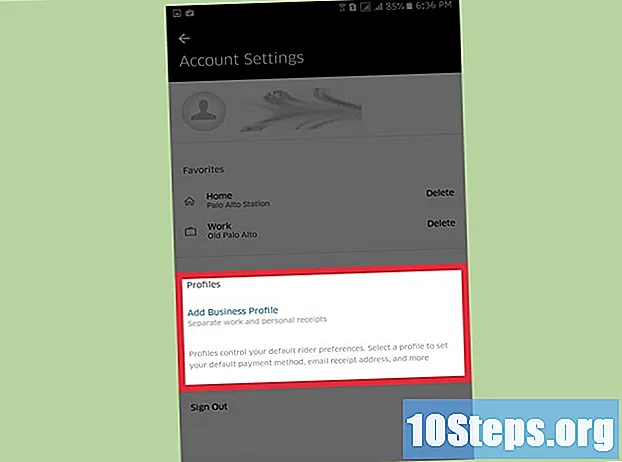
İçerik
Cihazınızın uygulama mağazasını kullanarak Uber uygulamasını en son sürüme nasıl güncelleyeceğinizi öğrenmek için bu makaleyi okuyun. Güncellenir güncellenmez, uygulamanın kendisi aracılığıyla hesap ve ödeme bilgilerinizi de düzenleyebilirsiniz.
adımlar
Bölüm 1/4: Uber uygulamasını (iOS) güncelleme
İPhone'unuzda App Store'u açın. Bunu yapmak için, Ana ekranda bulunan, içinde beyaz "A" bulunan mavi bir simgeye sahip uygulamaya dokunun.

Güncellemeler'e dokunun. Bu düğme, ekranın sağ alt köşesinde bulunur.
Uber uygulamasını bulun. Uygulama zaten güncelse "Güncellemeler" sayfasında Uber'i bulamazsınız.
- Sayfanın yenilenmesi için birkaç dakika beklemeniz gerekebilir.

Güncelle'ye dokunun. Bu düğme, Uber uygulamasının sağında olmalıdır.- Tüm uygulamalarınızı bekleyen güncellemelerle güncellemek için App Store'un sol üst köşesinde bulunan Tümünü Güncelle'ye de dokunabilirsiniz.
Uber'in güncellemeyi bitirmesini bekleyin. Güncellemenin sonunda, güncellenmiş sürümü kullanmak için Uber simgesine dokunun.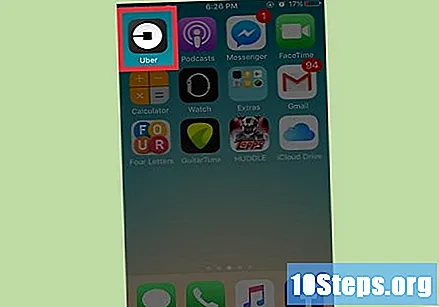
Bölüm 2/4: Uber uygulamasını güncelleme (Android)

Android cihazınızda Google Play Store'u açın. Akıllı telefonun uygulamalar listesinde veya Ana ekranda renkli üçgeni arayın.
☰ öğesine dokunun. Bu düğme, ekranın sol üst köşesinde, arama çubuğunun yanında yer alır.
Uygulamalarım ve Oyunlarım'ı seçin.
Uber uygulamasını bulun. Uygulamayı yüklediyseniz, bu ekranda bulacaksınız.
Güncelle'ye dokunun. Bu düğme, Uber uygulamasının sağ tarafında bulunmalıdır.
- Uber zaten güncelse uygulamanın yanında "Güncelle" düğmesini görmezsiniz.
Uber'in güncellemeyi bitirmesini bekleyin. Güncellemenin sonunda, güncellenmiş sürümü kullanmak için Uber simgesine dokunun.
Bölüm 3/4: Ödeme bilgilerinizi düzenleme
Akıllı telefonunuzdaki Uber uygulamasını açın. Uber web sitesi aracılığıyla ödeme bilgileri ekleyemez veya kaldıramazsınız. Bunu yapmak için mobil cihazınızda Uber uygulamasını kullanmanız gerekir.
☰ öğesine dokunun. Uygulamanın sol üst köşesinde bulunan bu düğme Uber menüsünü açacaktır.
Ödeme bilgilerinizi değiştirmek için Ödeme'ye dokunun. Başvuruda kayıtlı kredi kartlarının bulunduğu bir ekrana yönlendirileceksiniz. Bu ekranda mevcut ödeme yöntemlerini ekleyebilir, silebilir ve düzenleyebilirsiniz.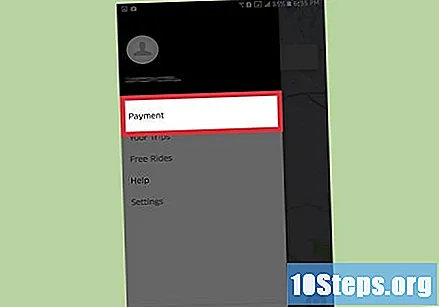
Bir kart veya Paypal hesabı eklemek için Ödeme Yöntemi Ekle'ye dokunun. Eklemek istediğiniz kart veya hesap ayrıntılarını girin ve tamamladığınızda Kaydet'e dokunun.
Düzenlemek için mevcut bir ödeme yöntemine dokunun. Güvenlik kodu numarasını, son kullanma tarihini ve ülkeyi değiştirebilirsiniz, ancak kart numarasını değiştiremezsiniz. Numarayı değiştirmeniz gerekirse, kartı silin ve yeni bir tane ekleyin.
- Sağ üst köşede bulunan ⋮ düğmesine dokunun. Ardından, ödeme yöntemini düzenlemek için "Düzenle" ye veya silmek için "Sil" e dokunun.
- Varsayılan ödeme yönteminizi değiştirmek için, Uber seyahatlerinizde kullanmak istediğiniz kartın üzerinde listelenen tüm seçenekleri silip listenin en üstünde bırakın.
Bölüm 4/4: Hesap bilgilerinizi güncelleme
☰ düğmesine dokunun. Bu düğme, uygulamanın sol üst köşesinde bulunur.
Ayarlar'a dokunun.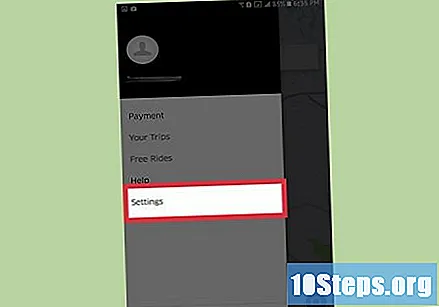
Adınıza dokunun. Bu yapıldıktan sonra, hesap bilgileriniz görüntülenecektir.
Değiştirmek için fotoğrafınıza dokunun. Cihazınızın kamerası açılarak yeni bir fotoğraf çekmenize izin verir. Cihazınız bir iPhone ise, kamerayı açmak için "Fotoğraf Çek" seçeneğine dokunmanız gerekir. Yeni fotoğrafın hesabınıza eklenmesi için değişikliklerinizi kaydedin. Bu işlem Uber web sitesi üzerinden yapılamaz.
- Aslında bu özellik iPhone'da güvenilir bir şekilde çalışmıyor. Fotoğrafınızı güncellemeniz gerekiyorsa ve yalnızca bir iPhone'unuz varsa, arkadaşınızın Android cihazına giriş yapmayı veya Android BlueStacks emülatörünü bilgisayarınıza yüklemeyi düşünün.
- Hesabınız bir sürücü ise, fotoğrafınız yalnızca Uber Driver uygulamasında değiştirilebilir.
Adınıza dokunun. Hesap durumunuza bağlı olarak, değiştirmek için adınıza dokunmanız mümkün olabilir. Şoförseniz normal Uber uygulamasında adınızı değiştiremezsiniz. Ayrıca bazı bölgeler isim değişikliklerine izin vermez.
- Dilerseniz Uber yardım sitesine bir isim değişikliği talebi gönderebilirsiniz.
Telefon numaranıza dokunun.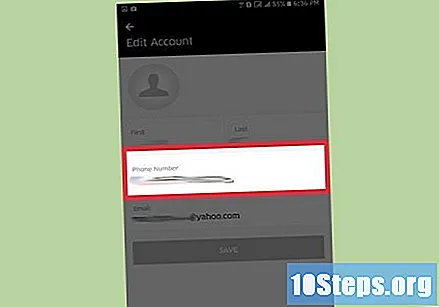
Şifrenizi yazınız. Herhangi bir değişiklik yapmadan önce şifrenizi girmeniz istenecektir.
Yeni bir telefon numarası girin. Uber hesabınızla ilişkilendirmek istediğiniz yeni telefon numarasını girin. Numarayı doğrulamak için bir kod alacağınız için metin mesajları alabilen bir cep telefonu numarası kullanın.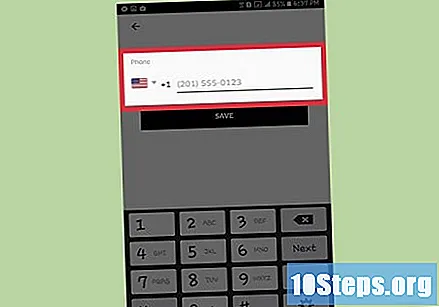
Kaydet'e dokunun. Uber, kaydettiğiniz numaraya bir onay mesajı gönderecektir.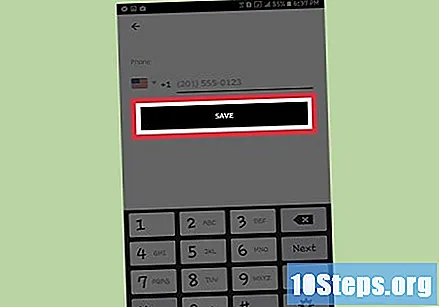
Doğrulama kodunu bekleyin. Dört basamaklı bir doğrulama kodu içeren bir mesaj alacaksınız. Yeni telefon numaranızı kaydetmek için Uber uygulamasında alınan kodu girin.
E-posta adresinize dokunun.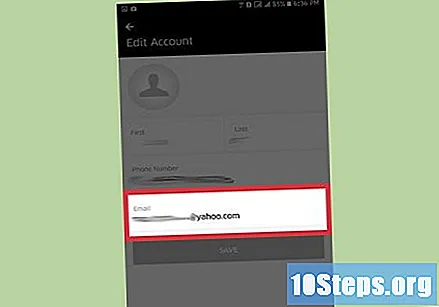
Kullanmak istediğiniz yeni e-posta adresini girin. Gelecekte bunlara erişiminizi kaybedebileceğiniz için okulunuzdan veya kolejinizden gelen bir e-postayı kullanmayın.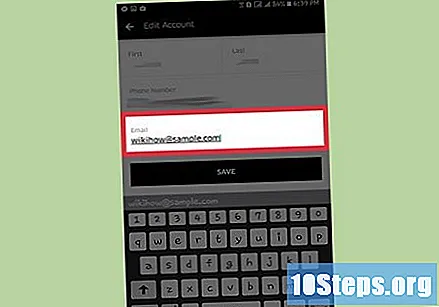
Kaydet'e dokunun.
Şifrenizi yazınız. Profilinize değişiklikleri kaydetmek için şifrenizi girmeniz gerekecektir.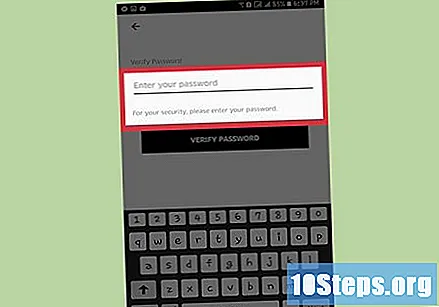
E-postanızı açın. Girdiğiniz yeni adrese bir onay mesajı gönderilecektir.
Uber doğrulama mesajında gönderilen bağlantıyı tıklayın. Bu yapıldıktan sonra, yeni e-postanız hesabınıza eklenecektir.
- E-postayı gelen kutunuzda bulamazsanız, "Spam" klasörüne bakın.
Favori yerlerinizi ekleyin. Belirli yerlere sık sık seyahat ediyorsanız, bir gezi talep ettiğinizde hemen önerilmeleri için onları "Favoriler" e ekleyin.
- Ayarlar menüsünün "Sık Kullanılanlar" bölümündeki Ev Ekle veya İş Ekle düğmelerine dokunun.
- Konum adresini girin. Otomatik olarak kaydedilecektir.
- Eklediğiniz adresleri istediğiniz zaman değiştirin veya kaldırın. Bunu yapmak için Ev veya İş düğmesine dokunun ve yeni bir adres girin.
Hesabınızı paylaşmak için profiller ekleyin. Uber hesabınızı paylaşmak istiyorsanız, bunları Ayarlar sayfasının "Profiller" bölümünde yapılandırabilirsiniz.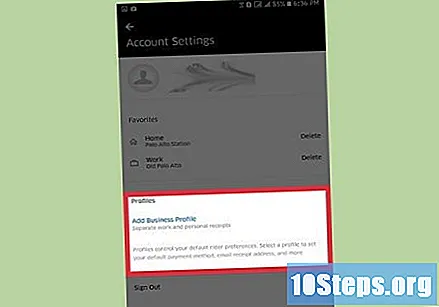
- Söz konusu profille ilişkili hesaplar oluşturmak için Aile Profili Ekle'ye veya İş Profili Ekle'ye dokunun. Ekrandaki talimatları izleyin ve bilgileri istendiği gibi doldurun. Bir seyahat siparişi verdiğinizde Uber, ödemeyi yapmak için hangi hesabı kullanmak istediğinizi soracaktır.
İpuçları
- Telefon numaranızı Ayarlar menüsünün "Hesabı düzenle" bölümünden değiştirebilirsiniz.


